Gráfico
Es la representación de datos mediante recursos visuales. Existen distintos tipos de gráficos posibles como líneas, áreas, barras, columnas y tortas.
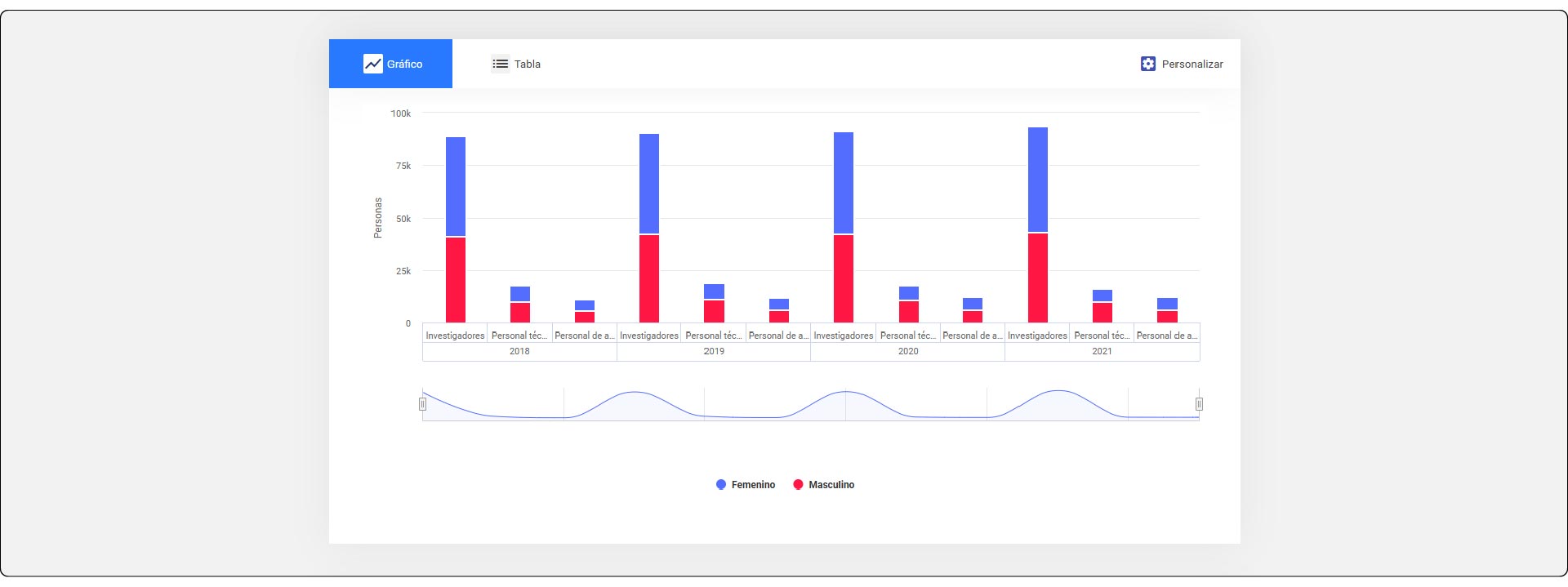
Gráfico de una visualización en el Visualizador
A continuación se describen los campos y las funcionalidades que es necesario definir para la configuración del gráfico de una visualización.
Configuraciones generales
Tipo de gráfico
Campo desplegable que presenta los tipos de gráficos disponibles en el sistema. Se debe seleccionar el más apropiado para mostrar los datos con los que se está trabajando.
El gráfico de tipo torta se habilita únicamente cuando hay una sola dimensión en la visualización.
Apilado de series
Es posible mostrar los datos apilados o sin apilar. Se debe seleccionar del desplegable el tipo de apilamiento que se desea utilizar para visualizar los datos. El sistema permitirá elegir entre tres opciones: Sin apilamiento, Normal y Porcentual. Por defecto se encontrará seleccionada la opción Sin apilamiento.
El sistema toma la primera dimensión de la serie para el apilamiento. En el caso de que los datos sean porcentuales, el apilado solo puede configurarse como Normal.
La función apilar es solo pertinente para los indicadores que incluyen dimensiones distintas de la temporal. Por otro lado, resulta adecuada para los gráficos de área, área tipo 2, barras o columnas.
Recomendación: Para los indicadores que son nominales, el Visualizador ofrece la opción de ver los valores expresados en porcentaje. De manera que, en esos casos, no es conveniente configurar el gráfico como apilado porcentual para tener la posibilidad de acceder a las dos vistas.
Los datasets que tengan marcado “Si” en el campo “Valores porcentuales” no tendrán habilitada la opción apilado porcentual.
Configuraciones de ejes
Título eje x
Consignar el nombre de la/s dimensión/es que se ubican en el eje x del gráfico.
Dimensiones que conforman el eje x
El sistema muestra las dimensiones que fueron definidas al configurar la estructura del dataset, y que no fueron ocultadas en el paso de filtrado. Para reorganizar las dimensiones arrastrar y soltar hasta lograr el orden deseado. También es posible intercambiar burbujas con el campo “Dimensiones que conforman las series”.
El eje x permite un máximo de dos dimensiones, es decir que en este campo no pueden haber más de dos dimensiones o variables.
Al ir modificando el orden de las dimensiones, es recomendable bajar en la pantalla hasta el apartado de "Previsualización de gráfico" y presionar el botón “Previsualizar cambios”, para ir viendo los cambios realizados.
Dimensiones que conforman las series
El sistema muestra las dimensiones que fueron definidas al configurar la estructura del dataset, y que no fueron ocultadas en el paso de filtrado. Para reorganizar las dimensiones arrastrar y soltar hasta lograr el orden deseado. También es posible intercambiar burbujas con el campo “Dimensiones que conforman el eje x”.
Al ir modificando el orden de las dimensiones, es recomendable bajar en la pantalla hasta el apartado de "Previsualización de gráfico" y presionar el botón “Previsualizar cambios”, para ir viendo los cambios realizados.
Título eje y
Consignar la unidad de medida que se mostrará en el eje y del gráfico.
Forzar valor máximo en el eje y
Opcionalmente consignar un valor para fijar el máximo del eje y.
Tooltip y leyendas
Mostrar sombra en el segmento del eje x cuando se muestra el tooltip
Seleccionar esta opción si se desea que en el gráfico aparezca un sombreado sobre la sección donde esté posicionado el cursor del mouse, para destacarla.
Mostrar el título de los dos niveles del eje x en el tooltip
Esta configuración solo está disponible cuando hay dos dimensiones en el eje x. Al seleccionarla se verán los nombres de ambas en el tooltip o descripción emergente.
Habilitar formato porcentual
Formato disponible solo cuando se usa apilado. El sistema calcula y muestra en el tooltip o descripción emergente el porcentaje correspondiente a cada porción de la pila.
Mostrar sumatoria del segmento del eje x
Disponible solo cuando se usa apilado. Si se selecciona esta opción el sistema calcula y muestra en el tooltip el total de la suma de las distintas porciones que componen la pila.
Agrupar información de las series por segmento del eje x
Seleccionar esta opción si se desea mostrar un tooltip único donde aparezcan todos los valores y títulos de las series del segmento del eje x.
Mostrar tooltip dividido
Seleccionar esta opción si se desea mostrar tooltips divididos en lugar de un tooltip único con toda la información.
Sufijo para tooltip
Campo de texto en el que es posible incluir un sufijo para que se muestre junto a los valores en el tooltip (por ejemplo porcentaje, pesos, docentes).
Decimales a mostrar
Opcionalmente consignar cuántos decimales fijos se desea mostrar en cada valor. Para mostrar todos los decimales se debe dejar vacío.
Mostrar leyendas con nombres de las series
Por defecto, el sistema incluye debajo del gráfico las leyendas con nombres de las series. Para quitarlas, destildar esta opción.
Rotar leyendas del eje x
En caso de que las etiquetas del eje x se superpongan, es posible darles una inclinación para hacer el gráfico más legible. Los valores pueden ser positivos o negativos. Por ejemplo: 45, 90, -45, -90.
